Gjenoppbygge Spotlight-indeksen på Macen
Hvis du får uventede resultater når du søker på Macen, kan det hjelpe å gjenoppbygge Spotlight-indeksen.
Før du gjenoppbygger Spotlight-indeksen
Følg fremgangsmåten for når Spotlight returnerer uventede resultater.
Hvis problemet bare gjelder Mail, kan du finne ut hva du kan gjøre hvis du ikke finner e-postmeldinger i Mail.
Gjenoppbygg Spotlight-indeksen
Hvis du vil gjenoppbygge Spotlight-indeksen for en disk eller mappe, slår du Spotlight-indekseringen av og på igjen for det objektet, basert på hvilken versjon av macOS du bruker:
macOS Ventura 13 eller nyere
På Apple-menyen velger du Systeminnstillinger.
I sidepanelet klikker du på Spotlight (eller Siri og Spotlight).
Rull ned til høyre, og klikk på Søk og personvern-knappen (eller Spotlight-personvern).
Dra en disk (for eksempel Macintosh HD) eller en mappe som du ønsker å indeksere, til listen over plasseringer som Spotlight er forhindret fra å søke i. Eller klikk på legg til-knappen (+) og velg disken eller mappen for å legge den til.*

Vent noen sekunder. Fra samme liste over steder velger du disken eller mappen du nettopp la til, og deretter klikker du på Fjern-knappen (–) for å fjerne den fra listen, slik at den kan indekseres på nytt.
Klikk på Ferdig, og lukk deretter Systeminnstillinger. Da vil Spotlight reindeksere innholdet i disken eller mappen. Dette kan ta litt tid, avhengig av mengden informasjon som indekseres. Under indeksering kan det hende du ser en indekseringsfremdriftsindikator øverst i Spotlight-vinduet.
Eldre versjoner av macOS
Velg Systemvalg fra Apple-menyen .
Klikk på Spotlight, og klikk deretter på Personvern-fanen.
Dra en disk eller en mappe som du ønsker å indeksere, til listen over plasseringer som Spotlight er forhindret fra å søke i. Eller klikk på legg til-knappen (+) og velg disken eller mappen for å legge den til.
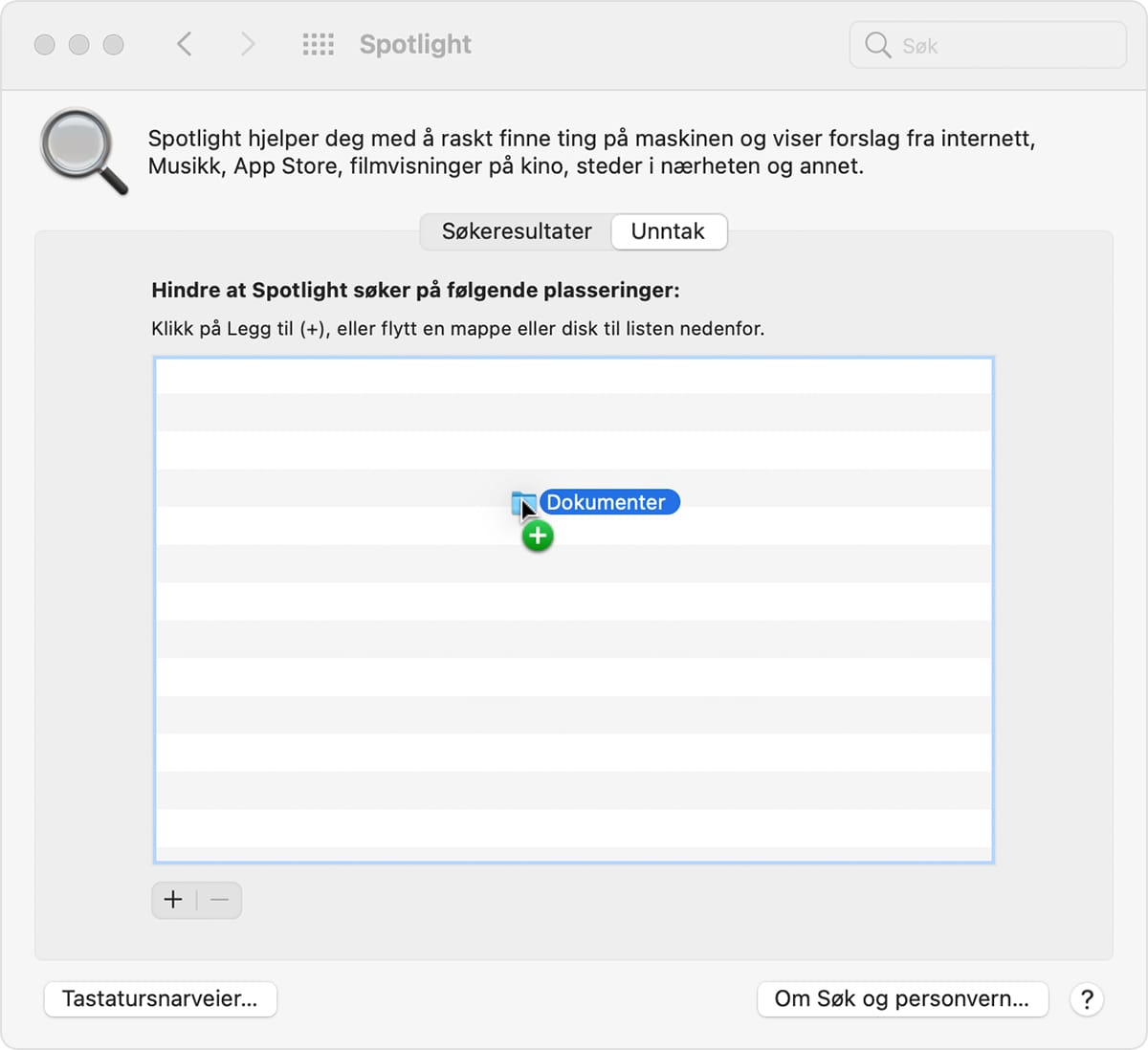
Vent noen sekunder. Fra samme liste over steder velger du disken eller mappen du nettopp la til, og deretter klikker du på Fjern-knappen (–) for å fjerne den fra listen, slik at den kan indekseres på nytt.
Avslutt Systemvalg. Da vil Spotlight reindeksere innholdet i disken eller mappen. Dette kan ta litt tid, avhengig av mengden informasjon som indekseres. I løpet av denne tiden kan Spotlight vise en fremdriftslinje for indeksering øverst i Spotlight-vinduet.
Hvis du får en feilmelding når du følger disse trinnene
Hvis du får en «ukjent» feil eller feilmelding relatert til tillatelser når du følger disse trinnene, kan det hende at macOS-brukerkontoen ikke har eierskapstillatelser for enkelte objekter på disken eller mappen som du prøver å indeksere på nytt. Lær hvordan du endrer illatelser for filer, mapper eller disker.
Trenger du mer hjelp?
Fortell oss mer om hva som skjer, så foreslår vi hva du kan gjøre videre.
